[kros-ss] Introduction and Setup VODE
About This Lecture
이 강의는 로봇학회 여름학교에 참가하신 분들을 대상으로 “Deep Learning based Viusal Odometry and Depth Estimation” (DL-VODE, or simply VODE) 라는 주제로 강의를 합니다. 강의순서는 다음과 같습니다.
- Setup and Train First!: 뭔지 모르지만 일단 설치하고 학습을 돌려봅니다.
- Setup Colab Instance
- Start Training
- Install Prerequisites in Your Brain: VODE를 이해하기 위한 사전지식을 공부합니다.
- Understanding DL-VODE: VODE의 학습 원리를 이해하고 핵심 과정을 실습합니다.
- Paper Review: SfmLearner 등 최신 VODE 관련 논문을 리뷰합니다.
- Crack the Code: TF 2.0으로 다시 구현한 SfmLearner 코드를 보며 구현 과정을 이해합니다. 코드를 보기 때문에 강의자료는 따로 없습니다.
Setup and Train First!
딥러닝은 일단 학습이죠? VODE에 대해 공부할 동안 Colab의 GPU가 놀고 있는 꼴을 볼 수 없기 때문에 일단 코드를 받아서 학습을 시켜봅니다.
1. Setup Colab Instance
1.1 노트북 만들기
자신의 구글 드라이브에 로그인하여 새로운 폴더를 만든 후 “우클릭 - 더보기 - Colaboratory”를 클릭하여 새 노트북을 엽니다.
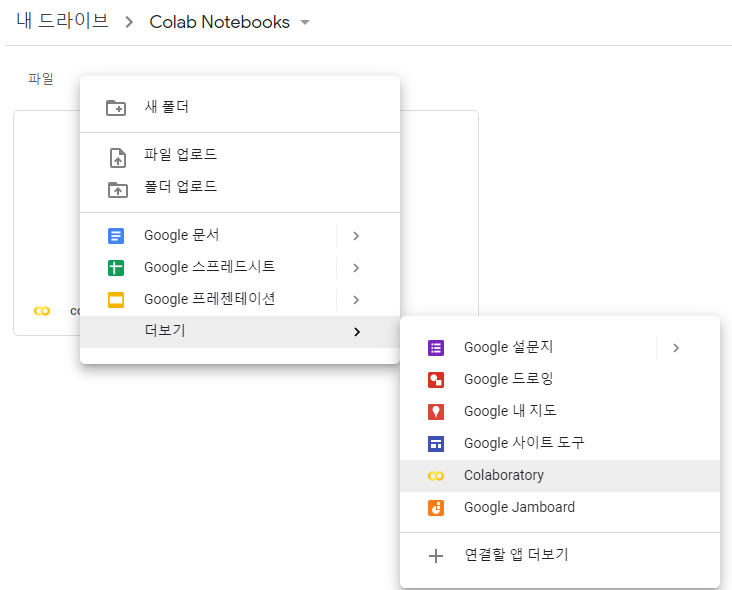
노트북에서 “런타임 - 런타임 유형 변경”을 클릭하여 유형을 다음과 같이 변경합니다.
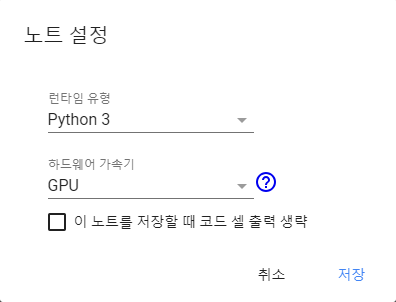
1.2 인스턴스 상태 확인
리눅스 명령어를 이용해 클라우드 인스턴스의 상태를 확인해 봅니다.
!echo "===== OS 확인 ====="
!cat /etc/issue.net
!echo "===== CPU 확인 ====="
!cat /proc/cpuinfo | grep "model name"
!echo "===== GPU 모델 확인 ====="
!nvidia-smi --query-gpu=name --format=csv,noheader
!echo "===== 메모리 확인 ====="
!cat /proc/meminfo | grep "Mem"
!echo "===== 스토리지 확인 ====="
!df -h | grep "/dev/sda1"
!echo "===== 현재 경로 확인 ====="
!pwd
!echo "===== 현재 경로의 내용 확인 ====="
!ls
===== OS 확인 =====
Ubuntu 18.04.2 LTS
===== CPU 확인 =====
model name : Intel(R) Xeon(R) CPU @ 2.30GHz
model name : Intel(R) Xeon(R) CPU @ 2.30GHz
===== GPU 모델 확인 =====
Tesla T4
===== 메모리 확인 =====
MemTotal: 13335268 kB
MemFree: 10842400 kB
MemAvailable: 12548144 kB
===== 스토리지 확인 =====
/dev/sda1 365G 40G 326G 11% /opt/bin
===== 현재 경로 확인 =====
/content
===== 현재 경로의 내용 확인 =====
sample_data
1.3 설치된 버전 확인
우리가 사용할 파이썬은 Python 3.6 이고 딥러닝 프레임워크는 Tensorflow 2.0 입니다. 현재 설치된 버전을 확인해 봅시다.
!echo "===== 파이썬 버전 확인 ====="
!python --version
!echo "===== 텐서플로 버전 확인 ====="
!python -c "import tensorflow as tf; print(tf.__version__)"
===== 파이썬 버전 확인 =====
Python 3.6.8
===== 텐서플로 버전 확인 =====
1.14.0
1.4 텐서플로 2.0 설치
텐서플로의 최신 버전은 2.0.0-beta1 입니다. 텐서플로 2.0은 아직 베타버전이기 때문에 설치시 버전을 지정해줘야 합니다. 그리고 numpy 최신 버전과 호환이 잘 안되는 문제가 있어서 1.16 버전을 설치합니다.
!apt install python3-tk
!pip install --upgrade "numpy<1.17" numpy-quaternion numba scipy matplotlib tensorflow==2.0.0-beta1 pykitti opencv-python quaternion
설치를 했으면 다시 텐서플로 버전을 확인해봅시다.
!echo "===== 파이썬 버전 확인 ====="
!python --version
!echo "===== 텐서플로 버전 확인 ====="
!python -c "import tensorflow as tf; print(tf.__version__)"
===== 파이썬 버전 확인 =====
Python 3.6.8
===== 텐서플로 버전 확인 =====
2.0.0-beta1
버전이 2.0으로 업그레이드 된 것을 확인할 수 있습니다.
2. Start Training
우선 구글의 GPU가 놀지 못하도록 학습을 실행한 후 이론적인 설명을 하겠습니다.
2.1 Copy data from Google Drive
학습은 코드로만 할 수 있는건 아닙니다. 데이터가 있어야 합니다. 데이터는 구글 드라이브의 공유 기능을 이용해 공유합니다. 자신의 구글 드라이브에 로그인한 후 공유 폴더 링크로 들어가 공유 폴더를 자신의 드라이브에 추가합니다. 아래 링크는 수정될 수 있으니 강의 웹페이지를 참고하세요.
https://drive.google.com/open?id=1c2hLPIwCfKKwq44LClGDQHgCq0sFG4ED
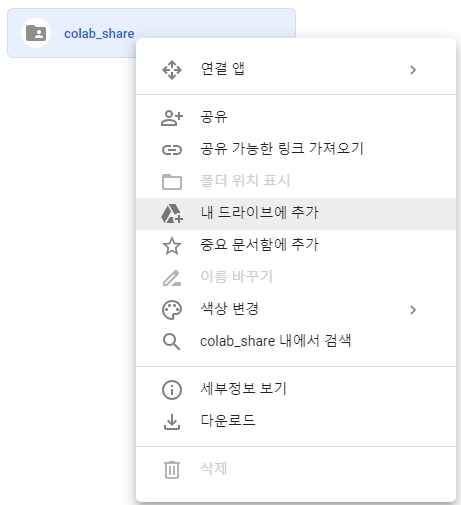
이후 Colab에서 자신의 구글 드라이브를 클라우드 인스턴스의 폴더로 마운트합니다. 아래 코드를 실행하면 인증 코드(verification code)를 얻을 수 있는 링크가 뜹니다. 링크로 들어가 로그인 후 권한을 주면 인증 코드를 얻을 수 있습니다. 인증 코드를 아래 칸에 입력하면 또 다른 인증 코드(authorization code)를 입력하라고 링크가 뜨는데 똑같이 반복하면 됩니다.
# 구글 드라이브와 연동 인증
from google.colab import auth
auth.authenticate_user()
# 구글 드라이브의 root가 '/content/grive/My Drive'로 mount 됨
from google.colab import drive
drive.mount('/content/gdrive')


“Mounted at /content/gdrive” 라는 메시지가 뜨면 /content에 /gdrive 폴더가 추가된 것을 확인할 수 있습니다. 데이터 폴더는 /content/gdrive/My Drive/colab_data 경로를 통해 접근할 수 있습니다.
!echo -e "\ngdrive contents"
!find "/content/gdrive/My Drive/colab_data" -maxdepth 4 -type d
Google drive가 폴더로 연결되었지만 데이터를 읽어오려면 인터넷을 통해야하고 그러다보면 속도가 느립니다. 빠른 학습을 위해서는 클라우드 인스턴스로 복사해주는 것이 좋습니다. 용량이 크므로 시간이 좀 소요될 수 있습니다.
!rsync --info=progress2 -a "/content/gdrive/My Drive/colab_data/vode_data" "/content"
!echo -e "\ncopied contents"
!find "/content/vode_data" -maxdepth 3 -type d
!rsync --info=progress2 -a "/content/gdrive/My Drive/colab_data/dataset_samples" "/content"
!echo -e "\ncopied contents"
!find "/content/dataset_samples" -maxdepth 3 -type d
2.1 Clone and Train
저장소에서 실습 코드를 내려 받습니다.
%cd /content
!git clone https://github.com/goodgodgd/vode-summer-2019.git
%cd vode-summer-2019
!ls
다운받은 깃헙 저장소에는 데이터 경로들을 지정한 config.py가 필요합니다. Colab 전용으로 미리 만들어둔 config-colab.py를 복사해 사용합니다.
%cd /content/vode-summer-2019
%cp config-colab.py config.py
!cat config.py
이제 모든 준비가 끝났습니다. main.py를 실행하면 됩니다. 모든 과정은 main.py 내부에서 사용자 입력을 받아 지정한 작업을 하도록 되어있습니다.
!python main.py